CAD图库
适用于
分类(旧)
组合操作 功能增强
糯团子
用户x2dEbGoIBQA
Battler
KyLin`
Taitun
等
8 人赞了这个动作
。
更多信息
| 分享时间 | 2024-06-20 10:56 |
| 最后更新 | 2025-07-08 09:58 |
| 修订版本 | 7 |
| 用户许可 | -未设置- |
| Quicker版本 | 1.44.22 |
| 动作大小 | 139.7 KB |
「可检索图库」
简介
如果此动作对您有所帮助,请动动小手点个赞!~
作者推荐码 749380-1281,使用推荐码首次开通专业版,双方可获赠 90天 专业版使用时长。
此动作为简单的索引图块库,教程如下:
1.右键动作,原点写块,作用是把现有cad的块写出来到桌面,并归置到0,0,0;
2.在桌面修改块名,右键动作,打开图库,把块丢进去;
3.点击动作,直接按拼音索引,选好后按回车放进去cad中,在cad中单击左键就好了。
以后只要一直往图库文件夹中丢块就好了,会自动建立索引的。
2025.05.25
1.用户选择面板可直接右键删除块,底部有全部编辑,可一次删除多个块。
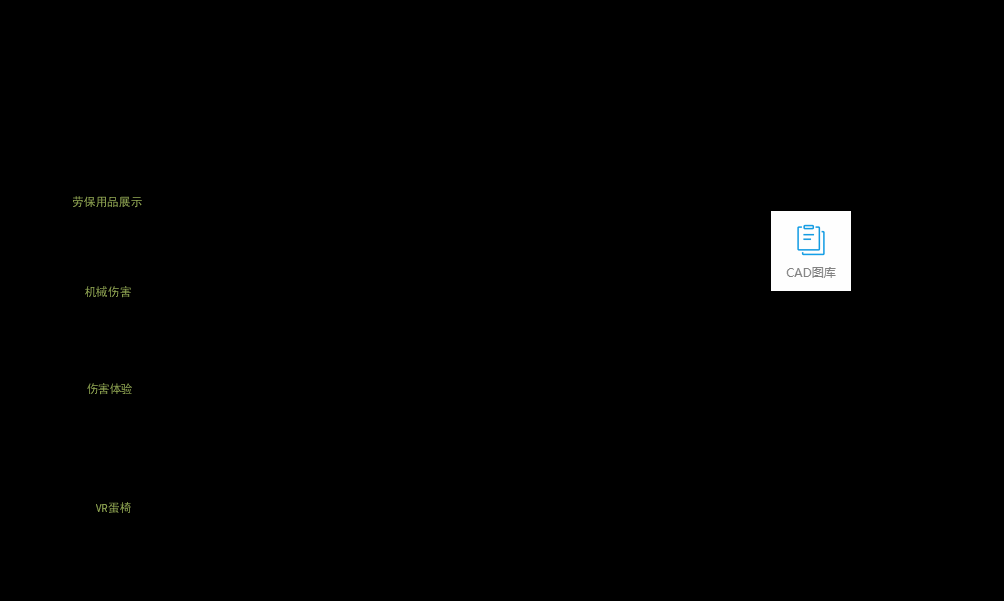
2.优化代码,之前的lsp文件夹中的代码全部不用了,增加代码在运行后自动删除文件夹。
3.增加文字匹配块功能,读取cad文字,自动和块中的名字进行模糊对比,可直接输出块,右键增加文字匹配比例参数,可修改模糊对比的比例,1最大,常规在0.3-0.5就可以了。

最近更新
| 修订版本 | 更新时间 | 更新说明 |
|---|---|---|
| 7 | 2025-07-08 09:58 |
1.右键增加功能,移入图库,框选多个后,过滤dwg到图库
2.可传参 移入图库 实现同样功能 |
| 6 | 2025-07-04 11:54 | 修复更改快文件夹后打开图库报错的问题 |
| 5 | 2025-05-25 22:24 | 修改右键图标 |
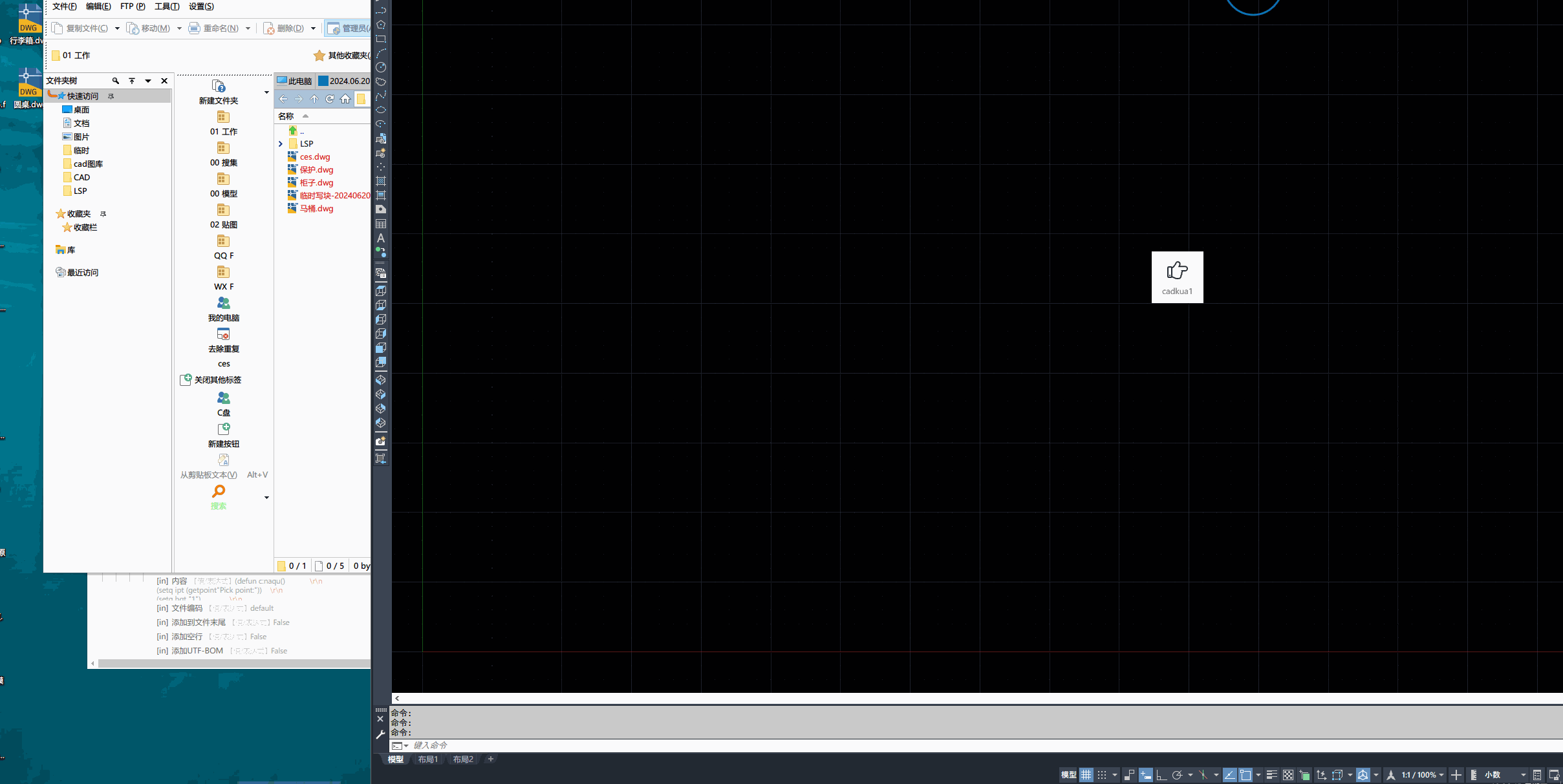

 京公网安备 11010502053266号
京公网安备 11010502053266号